目次
Firefox ウェブブラウザは、Cookie などのウェブ活動や閲覧履歴を保存しないプライベートブラウジング機能を備えています。 これにより、ユーザーは自分の活動の痕跡やローカルに保存された情報またはデータを残さずにウェブを閲覧し、後で検索することができます。
Firefox のプライベートブラウジングは、シークレットブラウジングまたはプライバシーモードとも呼ばれます。 Firefox がユーザーの活動に関するデータ(検索や閲覧履歴など)を保存しないようにし、すべてのプライベートウィンドウを閉じた後にそれらのデータを削除するからです。 Firefox でシークレットモードで Web 閲覧をするには、次のキーを押します。 Ctrl + シフト + P キーを押すか、Firefoxのメニューから プライベートウィンドウを新設しました。 *

注:「プライベートブラウジング」は、閲覧したウェブサイトや閲覧行動をインターネットサービスプロバイダ(ISP)から隠すものではないため、お客様のオンライン活動が完全にプライベートであることを意味するものではありませんので、ご注意ください。
FirefoxのIncognito Browsing Modeを無効にする理由は?
Firefox のプライベートブラウジング機能は、特にコンピュータを他人と共有しているときや、公共のコンピュータ(インターネットカフェなど)を使用しているときに、自分のオンライン活動に関する情報を他人に見られたり知られたりするのを防ぐのに有効ですが、一方で、自分の監督下にある人(例えば、自分の子供)が自分の活動を自分に隠さないようにしたいと思うこともあるでしょう。
このガイドでは、Windows上のFirefoxでプライベートブラウジングを無効にするために必要な手順を説明します。
Firefoxのプライベートブラウジングを無効にする方法。
Firefoxのメニューオプションから「新しいプライベートウィンドウ」を削除するには。
1. Firefoxを閉じる。
2a. を同時に押してください。 ウィンドウズ  + R キーを押すと、実行コマンドボックスが表示されます。
+ R キーを押すと、実行コマンドボックスが表示されます。
2b 実行コマンドボックスに、次のように入力します。 レジディット を押してください。 入る。
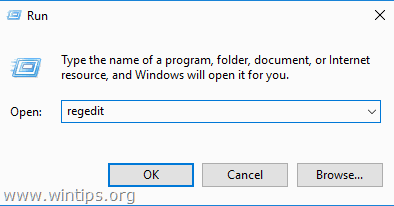
3. レジストリエディタを起動したら、以下の場所に移動してください。
- HKEY_LOCAL_MACHINE SOFTWARE Policies
4. を右クリックします。 ポリシー フォルダを選択し 新着情報 > キー オプションを使用します。
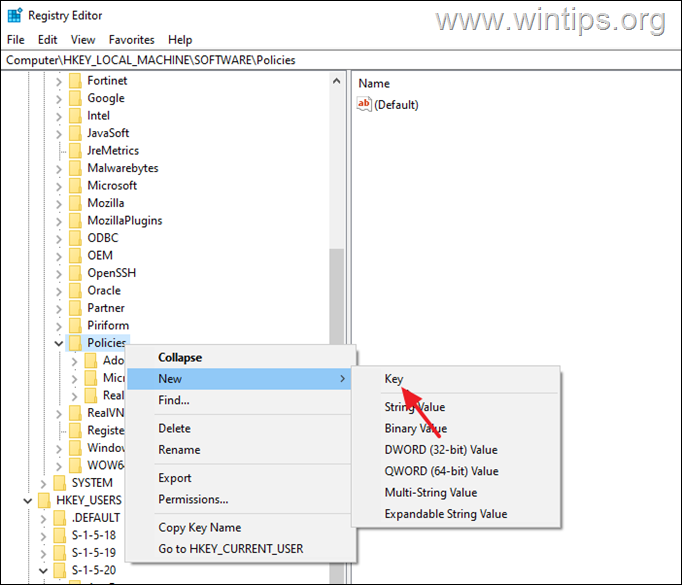
5. この新しく作成されたキーに次のような名前を付けます。 モジラ .
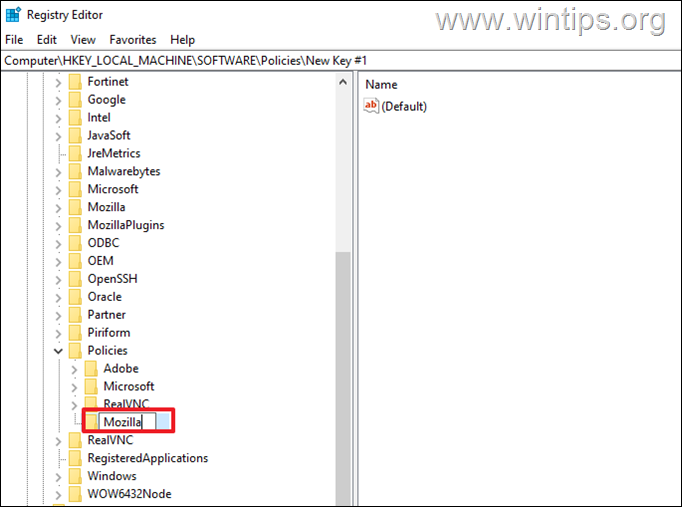
6. それから。 右クリック において モジラ フォルダを選択し、再度 新規 -> キー オプションを使用します。
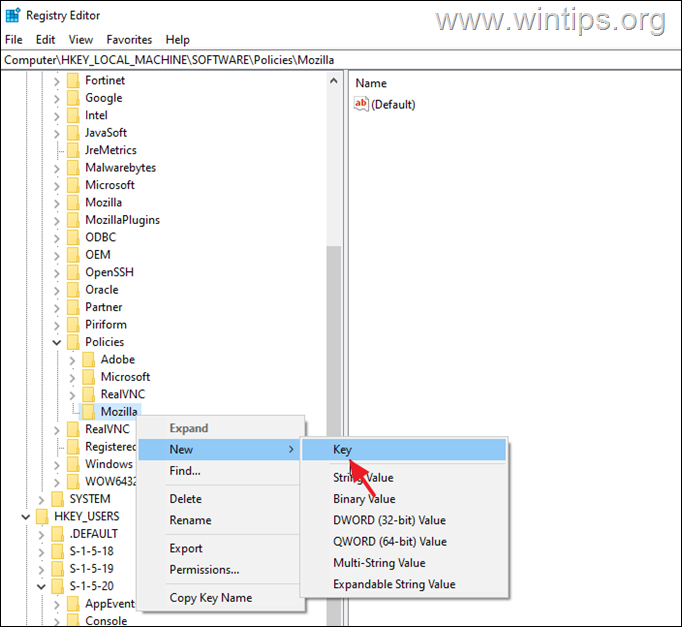
7. このキーに次のような名前を付けます。 ファイアフォックス .
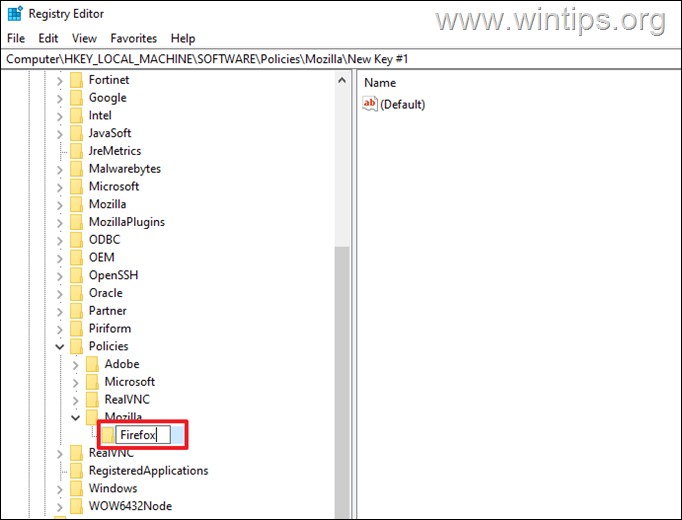
8. 現在 右クリック で ファイアフォックス キーを押しながら選択 新着情報 > DWORD(32 ビット) 値 .
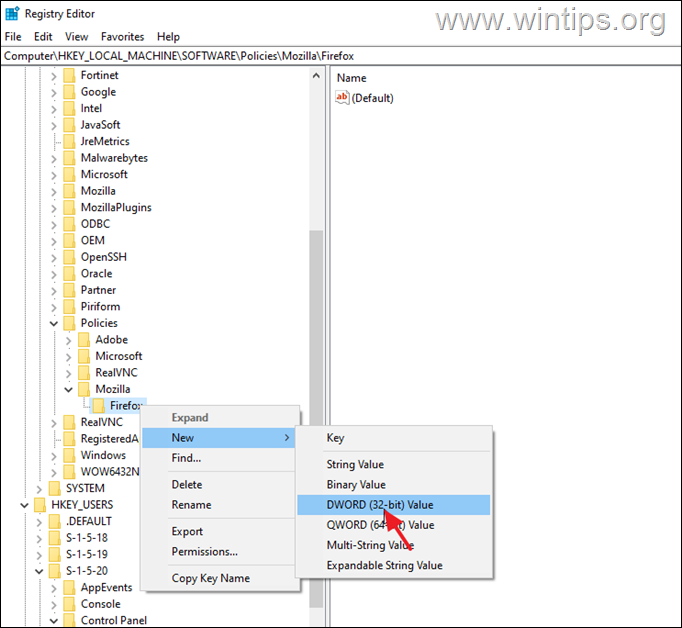
9. この新しい値を次のようにリネームします。 プライベートブラウジングを無効にする .
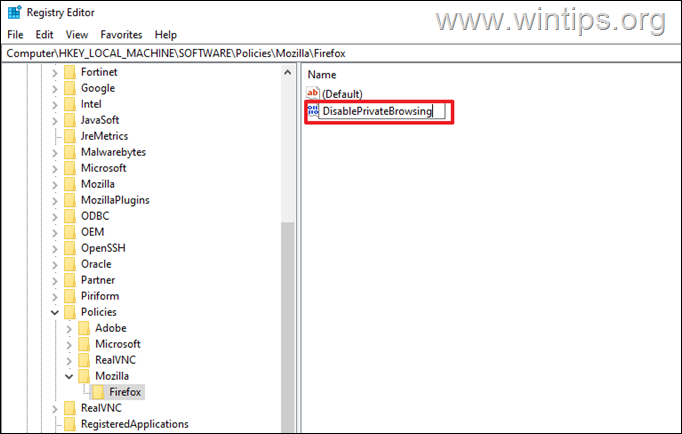
10. 最後に ダブルクリック において プライベートブラウジングを無効にする と入力し、「Value data」の下に、次のように入力します。 1 完了したら、 を押します。 よっしゃー と 了い レジストリエディタ
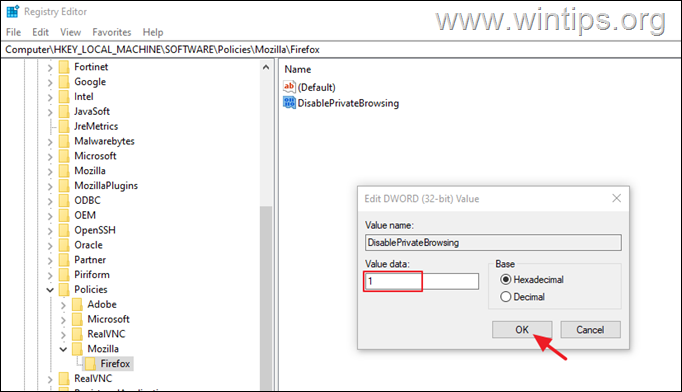
11. Firefoxを起動し、メニューから「新しいプライベートウィンドウ」が消えていることを確認します*。
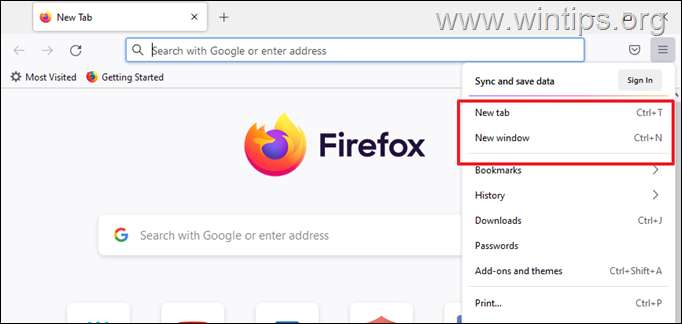
注:Firefoxのプライベートブラウジング機能を再度有効にするには、レジストリエディタを再度開き、その中の プライベートブラウジングを無効にする 価値を見出す 0 または 消す その モジラ Policiesフォルダー下のkeyフォルダーにある以下のレジストリの場所にあります。
- HKEY_LOCAL_MACHINE SOFTWARE Policies モジラ
以上です!このガイドが役に立ったかどうか、あなたの経験についてコメントを残してください。 他の人のために、このガイドを「いいね!」と「シェア」してください。

アンディ・デイビス
Windows に関するシステム管理者のブログ





